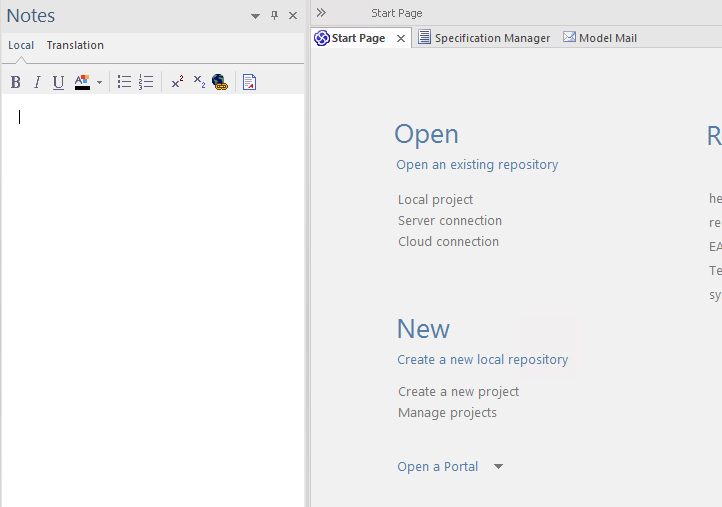| 前页 | 后页 |
停靠窗口
当您使用一个或多个Enterprise Architect窗口进行工作时,您可以重新定位和/或分组窗口以使它们更易于使用。您可以轻松地在应用程序工作区周围移动任何窗口,并将其停靠(锚定)在工作区的顶部、底部、左侧或右侧边缘以供长期使用,或者将其放在目前最方便的位置(即是,让它浮动)。
所有窗口都可以调整大小,因此您还可以拖动窗口边距以使窗口具有方便的大小和形状,以便仅显示一列或一行,或其中包含的大部分信息。
将窗口停靠在边缘
请注意,窗口停靠是插入,而不是覆盖;在插图中(第 3 步),首页的左边框被移动到工具栏中“打勾的人”图标的正下方。
停靠行为取决于您是否已将其他窗口停靠在屏幕上、您是否使用导航罗盘或罗盘点图标以及您在释放鼠标按钮之前将停靠窗口拖动到的位置。如果您在上方拖动并释放窗口:
- 导航罗盘在屏幕中心的A点,窗口位于现有的停靠窗口内(例如,在插图中,在导航罗盘的底部、顶部或左侧图标上释放的窗口将停靠在可追溯性窗口)
- 屏幕边缘的A单独的罗盘点图标,窗口停靠在屏幕的外侧边缘,现有的停靠窗口向内推
- 导航罗盘在屏幕边缘的A点(仅当那里已经有停靠窗口时)窗口停靠在先前停靠的窗口所占据的区域内(例如,在插图中,您可以将新窗口停靠为可可追溯性窗口空间的左、右、上或下段;可可追溯性窗口本身的大小被缩小以适应新的停靠窗口,但您可以调整两个停靠窗口的边距以提高可读性)
- 屏幕边缘的导航罗盘中心(仅当那里已经有停靠窗口时)窗口停靠为窗口框架的选项卡;看到停泊窗口成一个框架
节 |
行动 |
也见 |
|---|---|---|
|
1 |
单击窗口的标题栏并开始将其拖向工作区的适当边缘。 A组定位图标显示,由应用程序工作区主体中的导航指南针和每个边缘中间的指南针指针组成。 |
|
|
2 |
将窗口拖到罗盘点上。 释放鼠标按钮后,屏幕显示会遮盖窗口将填充的区域。请注意,在此屏幕截图中,指南针的左侧四分之一的边框变粗了,这表明窗口已被拖过它。 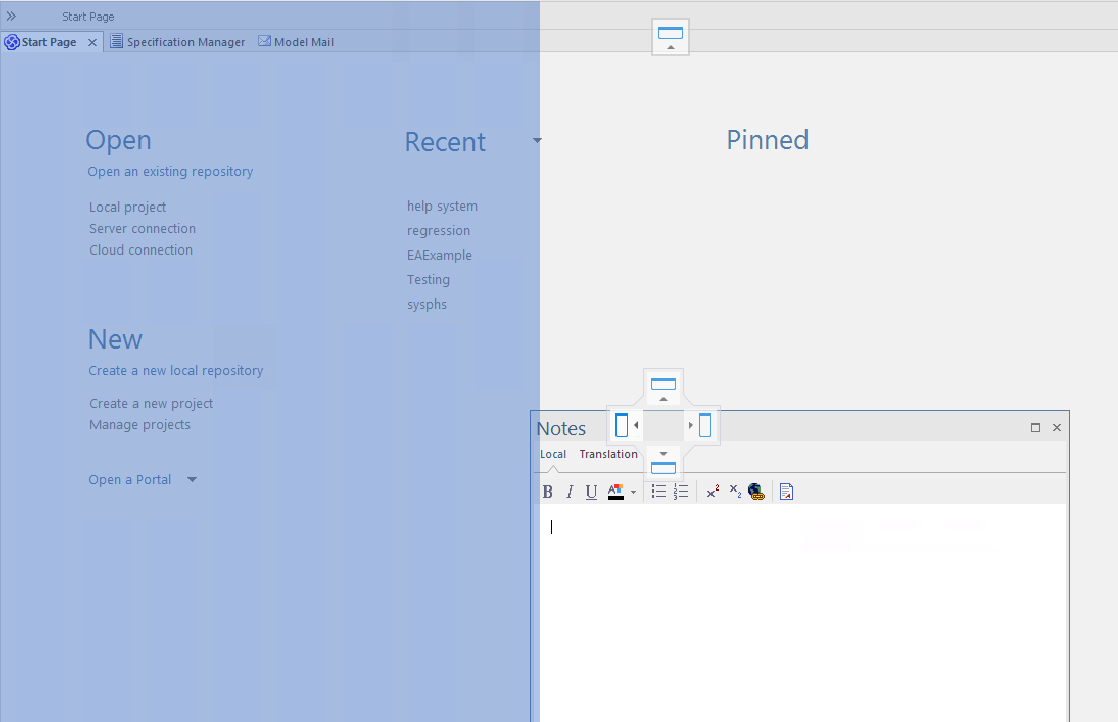
|
|
|
3 |
释放鼠标按钮以停靠窗口。 停靠窗口最初会填充先前突出显示的空间,但如果需要,您可以拖动边距来调整窗口大小。 |
停泊窗口into a Frame
停靠A窗口不与任何其他窗口重叠,因此如果您停靠多个窗口,您会逐渐填满工作区;但是,您可以通过以下任一方式将停靠窗口组合在一个选项卡式框架中来避免这种情况:
- 将每个窗口的标题栏向上拖动到第一个停靠窗口的标题栏,或
- 将每个窗口拖动到导航罗盘中间的“选项卡式框架”图标上,当指南针位于您想要将拖动的窗口与其组合的先前停靠的窗口上方时;当您释放鼠标按钮时,窗口变成框架的选项卡
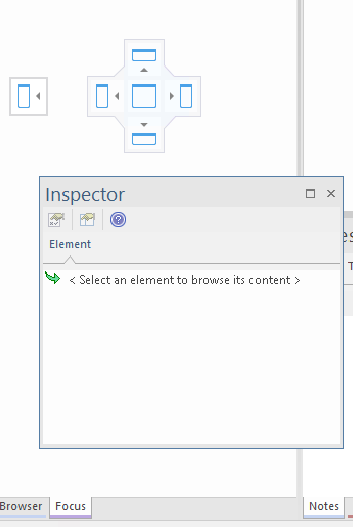
请注意,指南针的中心内部有一个正方形,选项卡式框架显示了它当前包含的窗口的名称。当您将新窗口移到罗盘中心的正方形上方时,它会消失,但它的名称会添加为框架的选项卡。
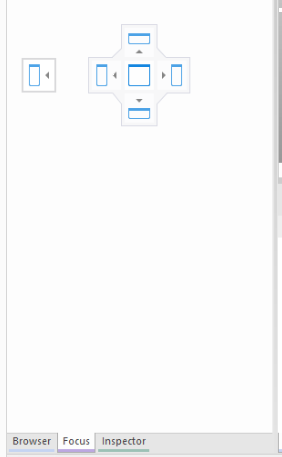
当您松开鼠标按钮以完成将窗口拖入到位时,指南针消失,窗口显示为框架的选项卡。
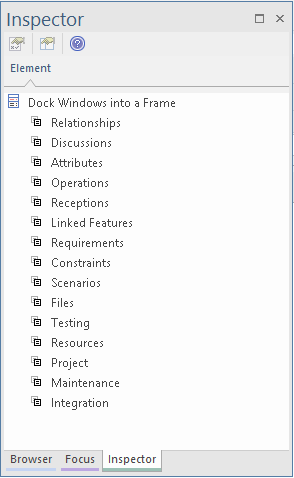
您可以移动和重新停靠窗口的框架,就好像它们是单个窗口一样。
要将窗口与选项卡式框架分开,请单击框架底部的窗口选项卡并将其拖走。
关闭停靠窗口
如果您不想再打开停靠窗口,请单击窗口标题并按 Ctrl+F4。这只是关闭选定的窗口;如果窗口位于选项卡式框架中,则框架中的其他窗口保持打开状态。
浮动窗口
要将窗口浮动到屏幕上的任何位置,请单击其标题栏并将其拖动到您想要的位置。导航罗盘会显示,但在这种情况下您会忽略它。浮动窗口可以相互重叠,如果您想比较两个窗口中显示的信息,这很方便。您可以将一个窗口拖到另一个窗口下方或上方,以使相关信息相邻,进行检查,然后再次将窗口分开。